
Как заблокировать номер телефона на Android: способы, инструкция. Как добавить номер телефона в «Черный список» на Андроид: инструкция
Наверное, каждый пользователь мобильной связи оказывался в такой ситуации, когда ему нужно «избавиться» от нежелательного входящего звонка. Понятно, что если такой звонок происходит разово, то его можно просто игнорировать или отклонить кнопкой. Но, если такие звонки начинают мешать вам жить, то легче всего воспользоваться автоматическими функциями их отклонения. В смартфонах, использующих операционную систему Android, это можно сделать быстро и эффективно несколькими способами.
Навигация
- Где находится «Чёрный список» на Андроид?
- Как добавить номер телефона в «Черный список»на Андроид через настройки вызовов
- Как заблокировать номер телефона средствами ОС Android
- Возможности для блокировки нежелательных звонков на некоторых устройствах Андроид
- Блокировка нежелательного контакта с помощью приложения для Андроид
- Видео: Черный список на ОС Android
Заблокировать нежелательный номер на Андроид смартфонах можно:
- Средствами операционной системы
- Средствами самого смартфона (некоторые модели имеют специальные функции)
- Средствами сторонних программ
Расскажем о всех способах на этой страничке нашего сайта.
Где находится «Чёрный список» на Андроид?

В «Журнале вызовов» или в «Контактах» выбираем абонента, которого необходимо заблокировать. Жмем на него и держим пару секунд. После чего на дисплее вашего смартфона должно появится меню, одним из разделов которого будет «Добавить в черный список».
После того, как номер попадет в этот список, при его звонке на ваш смартфон он будет автоматически сбрасываться.
ВАЖНО: На некоторых устройствах нельзя отправить в такой стоп-лист номера из «Журнала вызова». Претендент на черный список должен быть сохранен в «Книге контактов». Поэтому, перед тем как «забанить» такой номер его необходимо туда внести.
Как добавить номер телефона в «Черный список»на Андроид через настройки вызовов

На некоторых смартфонах, работающих на ОС Android, назойливый номер можно внести в «Черный список» вручную. Для этого нужно открыть «Историю вызовов», перейти в «Настройки» и нажать «Отклонение вызовов».
В открывшемся списке нежелательных номеров (если он у вас уже есть) жмем на «Добавить» и вводим номер абонента, звонки от которого необходимо игнорировать.
ВАЖНО: Если вы хотите «помиловать» номер, находящийся в «Черном списке», то зайдите в него и выделив тот номер, который вам нужен, нажмите «Удалить».
Как заблокировать номер телефона средствами ОС Android
К сожалению, не на всех Android-смартфонах присутствует «Черный список». Но, это не значит, что владельцам таких устройств, необходимо искать предложения от сторонних разработчиков. Можно воспользоваться средствами самой операционной системы. Например, таким.
Заходим в «Контакты» и выбираем номер, звонки с которого вам доставляют моральные неприятности. Жмем на него и вызываем контекстное меню. Появится список: изменить, удалить и т.п. В его конце находим «Только голосовая почта» и рядом ставим галочку. Теперь, если владелец этого номера захочет вам позвонить, он услышит короткие гудки.
Возможности для блокировки нежелательных звонков на некоторых устройствах Андроид
Некоторые разработчики используют в своих устройствах специальные решения для блокирования нежелательных звонков.
Nexus 4: Переадресация на голосовую почту
Роль своеобразного блокиратора нежелательных номеров в смартфоне Nexus 4 играет переадресация на голосовую почту. Выбираем «Перенаправить все звонки на голосовую почту». Если у вас ее нет или она не настроена, то звонки будут просто блокироваться.
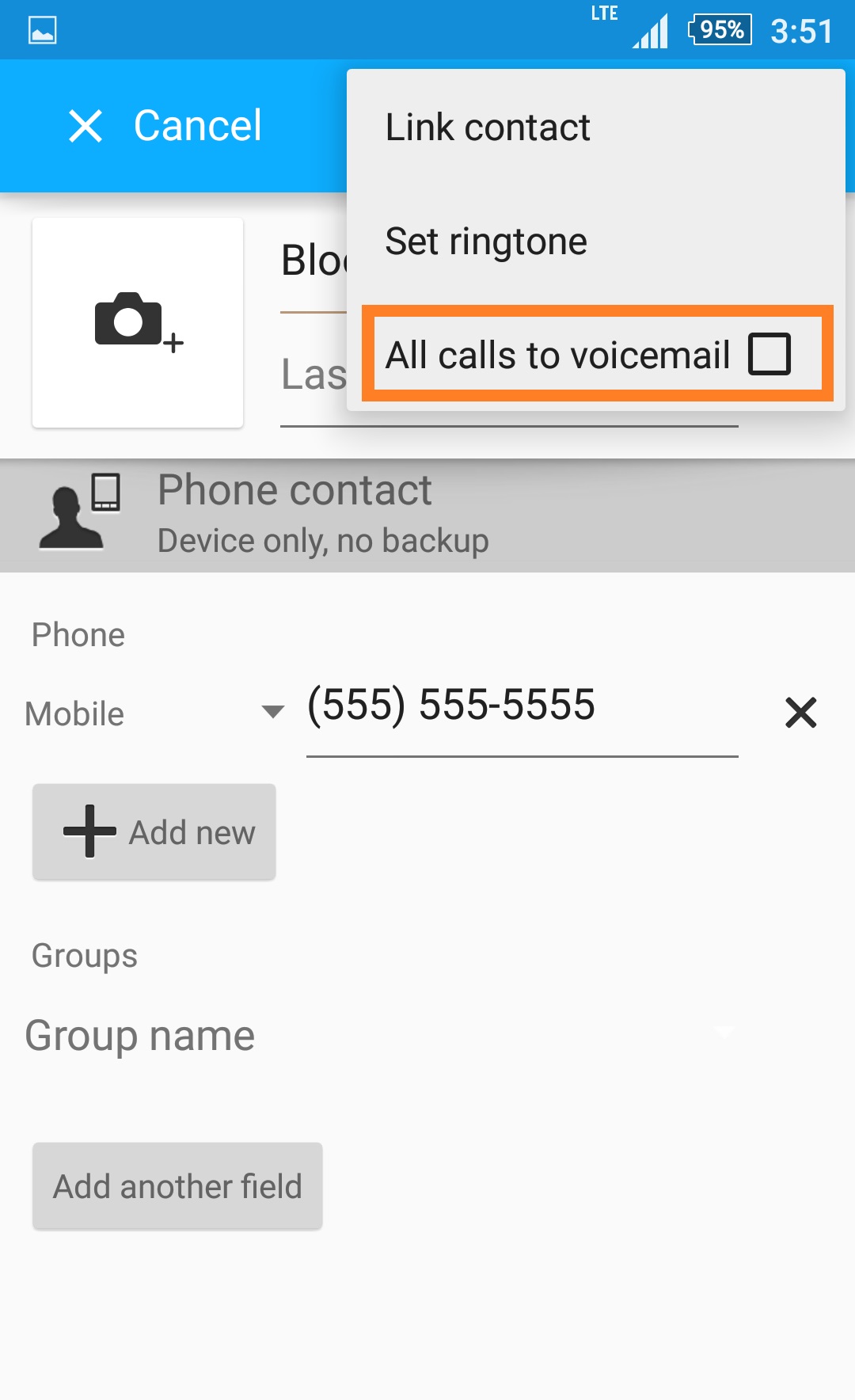
Sony Xperia T: Функция Call Barring
В смартфоне Sony Xperia T избавиться от некоторых входящих звонков можно с помощью функции «Call Barring». Найти ее можно в настройках звонков этого устройства. С помощью «Call Barring» можно блокировать международные звонки и роуминг, а также, что самое важное для темы этой статьи, некоторые входящие звонки.
ВАЖНО: Активировать эту функцию можно с помощью кода запрета barring passcode.
HTC One: Blocked Contacts
На флагмане от HTC можно избавиться от ненужных входящие звонки с помощью вышеописанной функции «Call Barring». Но, также в этом смартфоне есть еще один способ раз и навсегда «забыть» некоторых абонентов. Для этого в HTC One предустановлено специальное приложение. Открываем его, вызываем «Меню» и находим «Заблокированные контакты». Нажимаем кнопку «Добавить» и вносим в список ненужный номер.
LG Optimus G: Отклонение звонка
В компании LG сделали самый простой способ избавления от навязчивых и ненужных звонков. Заходим в «Настройки», жмем «Звонок» и «Отклонить звонок». И добавляем номера, которые находятся в нашем стоп-списке. На смартфоне LG Optimus G можно отклонять как одиночные номера, так и группы номеров.
Galaxy S4: Черный список
Для владельцев Samsung Galaxy S4 разработчики активировали функцию создания «Черных списков» для заблокированных абонентов. Для этого нужно открыть приложение «Телефон» и выбрать «Настройки звонка». После чего нажимаем «Отклонение вызова» и выбираем «Автоматический стоп-лист». Добавляем номер телефона и сохраняем.
Кроме того, владельцы этого смартфона от Samsung могут включить отклонение всех звонков в определенное время. Для этого находим в «Настройках», раздел «Устройство» и нажимаем на «Режим блокировки». Активируем этот режим и выбираем, что и когда нужно заблокировать. Кроме входящих звонков, таким образом можно заблокировать уведомления, приходящие на смартфон, будильник и т.п.
ВАЖНО: Если выбраны звонки, то они будут отклоняться автоматически и при этом, телефон не будет подавать звук или включать вибро. Но, обо всех отклоненных номерах можно будет увидеть уведомление на экране смартфона.
Блокировка нежелательного контакта с помощью приложения для Андроид
Очень простым решением отклонения нежелательных звонков является установка специальных приложений из Play Market. Таких приложений существует очень много, остановимся на двух самых популярных.
Call Blocker
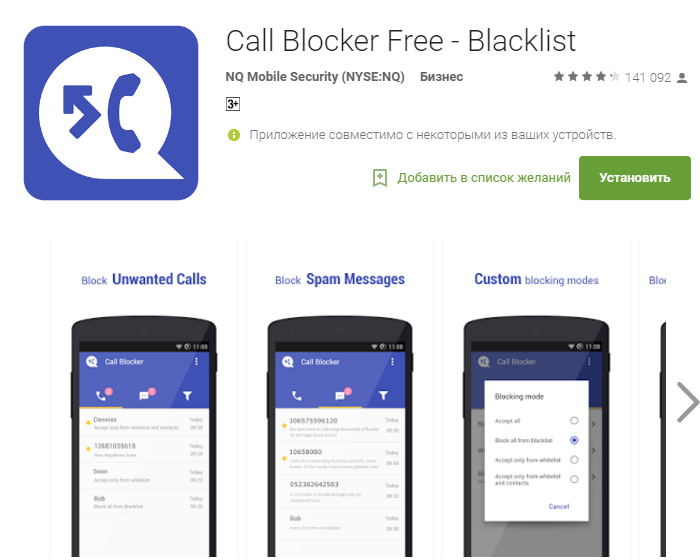
Это отличная утилита, с помощью которого можно создать «Черный» и «Белый» список в своем смартфоне. Она распространяется в двух вариантах. В бесплатном варианте Call Blocker есть навязчивая реклама. Платная версия Call Blocker не только «очищена» от рекламы, но и имеет несколько специальных возможностей. Например, хранение сообщений СМС и истории звонков.
Программа имеет интуитивно понятный интерфейс и каждый желающий сможет без труда разобраться в ней.
Calls Blacklist
Это приложение также имеет две версии. Платная версия Calls Blacklist стоит всего 3$. Но, каждый желающий сможет скачать полностью функциональную бесплатную версию на Play Market. C помощью этого приложения можно создать «Черный» список нежелательных контактов и забыть о них раз и навсегда.
Добавлять номера можно как из самого приложения, так и из телефонной книги и истории звонков.
